5 Συμβουλές για κοινά προβλήματα στο Samsung Galaxy S6 edge+
Miscellanea / / February 10, 2022
Είναι όμορφο, καλοφτιαγμένο και εντυπωσιακό. Πολλοί συγγραφείς έχουν επισημάνει εύγλωττα επίθετα που περιγράφουν το Samsung Galaxy S6 edge+ και το αξίζει. Πέρα από την εξωτερική ομορφιά, ακόμη και το λογισμικό έχει επιτέλους ήπιασε έκδοση του TouchWiz, παρόμοια με το S6 και S6 edge. Ωστόσο, εξακολουθεί να είναι το TouchWiz, με μερικές ιδιορρυθμίες που πρέπει να αντιμετωπιστούν.
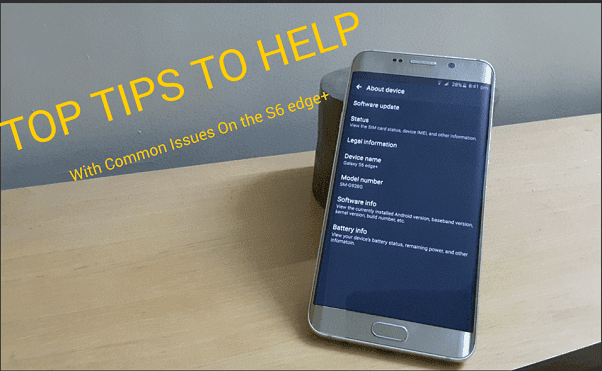
Ας δούμε λοιπόν τι είναι και αν μπορούν να διορθωθούν.
Παρακαλώ σημειώστε: έχω χρησιμοποιήσει το θέμα Dark Material στο S6 edge+, έτσι τα στιγμιότυπα οθόνης θα φαίνονται λίγο διαφορετικά από αυτά που έχετε συνηθίσει να βλέπετε σε μια συσκευή TouchWiz.
1. Ρύθμιση προεπιλεγμένων εφαρμογών
Στο Android, εάν δεν έχετε ορίσει μια προεπιλεγμένη εφαρμογή για να χειρίζεται μια λειτουργία (για παράδειγμα, να ανοίξετε έναν σύνδεσμο), τότε έχετε την επιλογή να το κάνετε μία φορά ή να ορίσετε την εν λόγω εφαρμογή ως προεπιλογή. (Δείτε στιγμιότυπο οθόνης παρακάτω για σύγκριση Android 3ης γενιάς Moto G με το S6 edge+). Με την παραλλαγή του TouchWiz στο S6 edge+ έχετε μόνο μία επιλογή – να επιλέξετε την εφαρμογή που θα εκτελεί τη λειτουργία ανοίγματος των μέσων, η οποία στη συνέχεια γίνεται η προεπιλεγμένη εφαρμογή.
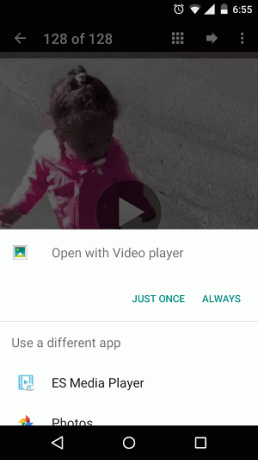
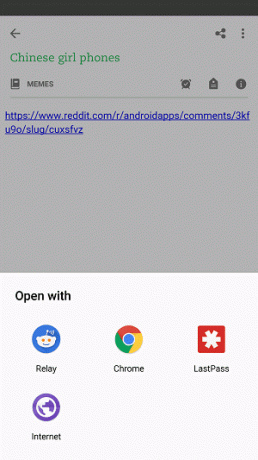
Το μόνο που μπορείτε να αλλάξετε αυτό είναι να μεταβείτε σε Ρυθμίσεις-> Εφαρμογές ->Προεπιλεγμένες εφαρμογές. Εδώ, εάν πιστεύετε ότι πρέπει να αλλάξετε κάποια από τις προεπιλεγμένες εφαρμογές, μπορείτε να πατήσετε ΣΑΦΗ ή πατήστε στην ίδια την εφαρμογή για, ω, περιμένετε, μην το κάνετε αυτό. Διότι αν το κάνετε, δεν λαμβάνετε ούτως ή άλλως χρήσιμες πληροφορίες.

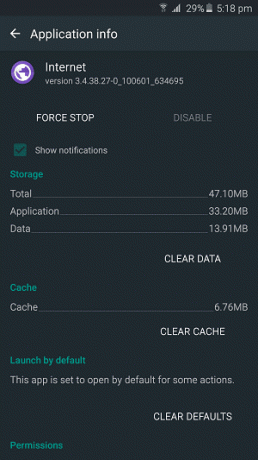
2. Περιορισμένοι διακόπτες εναλλαγής; Όχι Πραγματικά
Υπάρχουν 10 διακόπτες εναλλαγής όταν εσείς τραβήξτε προς τα κάτω το συρτάρι ειδοποιήσεων στο Galaxy S6 edge+. Αυτό είναι υπέροχο, αλλά είναι ένας πολύ καλός τρόπος για γρήγορη ενεργοποίηση/απενεργοποίηση οποιασδήποτε εναλλαγής χωρίς αναζήτηση στο μενού ρυθμίσεων. Όμως, προς χαρά μου, ανακάλυψα ότι ένας χρήστης μπορεί να κάνει κλικ Επεξεργασία και λάβετε μια πλήρη λίστα με διακόπτες εναλλαγής. Από εδώ, μπορείτε πραγματικά να ενεργοποιήσετε/απενεργοποιήσετε οποιαδήποτε από τις εναλλαγές που θέλετε.
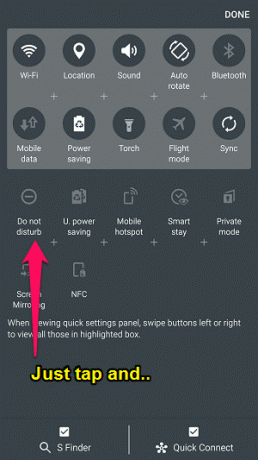

3. Τα προβλήματα της μπαταρίας μπορούν να ελαχιστοποιηθούν
Το S6 edge+ διαθέτει μεγάλη οθόνη 5,7 ιντσών και επεξεργαστή υψηλής ταχύτητας με 4 GB RAM. Όλα αυτά ουσιαστικά σημαίνουν ότι η κατανάλωση ενέργειας προκαλεί ανησυχία και παρόλο που υπάρχει μια λειτουργία εξοικονόμησης ενέργειας, μπορεί να κάνει μόνο τόσα πολλά. Το καλό, ωστόσο, είναι ότι η Samsung έχει δώσει στους χρήστες μια αχτίδα ελπίδας προειδοποιώντας για εφαρμογές που καταναλώνουν περισσότερη ενέργεια από όση χρειάζεται και τους προειδοποιεί προληπτικά για το ίδιο.
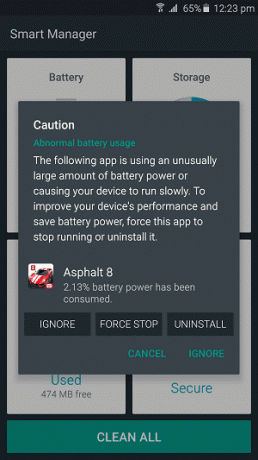
Σε οποιοδήποτε σενάριο, δεν θα συνιστούσα να απενεργοποιήσετε αυτήν την επιλογή που βρίσκεται Ρυθμίσεις-> Μπαταρία μενού. Ακόμη και όταν χρησιμοποιείτε εκτοξευτές τρίτου μέρους.
4. Συρρίκνωση της οθόνης
Μιλώντας για αυτή τη μεγάλη μεγάλη οθόνη, δυσκολεύτηκα πολύ να πλοηγηθώ στην οθόνη από άκρη σε άκρη σε καθημερινή βάση. Αλλά, και πάλι, η Samsung έχει διατηρήσει τη δυνατότητα στην οποία μπορείτε ουσιαστικά μαζεύω την εμφάνιση της οθόνης, ώστε να είναι πιο διαχειρίσιμο μέγεθος. Είναι η ίδια δυνατότητα που ήταν ενεργοποιημένη προηγούμενες συσκευές Galaxy Note, αλλά είναι υπέροχο να το βλέπουμε και στις συσκευές της σειράς S.

Καλύτερο κομμάτι? Τώρα μπορείτε να πατήσετε τριπλό το κουμπί της αρχικής οθόνης για να το ενεργοποιήσετε γρήγορα, αντί να αναζητήσετε την επιλογή κάπου στο μενού ρυθμίσεων. Επιπλέον, μπορείτε να ρυθμίσετε ορισμένες εφαρμογές να κολλούν στην άκρη είτε του δεξιού είτε του αριστερού τμήματος της οθόνης για να διευκολύνετε τη λειτουργία με το ένα χέρι. Το μόνο δυσάρεστο είναι ότι επανέρχεται στο αρχικό μέγεθος όταν το τηλέφωνο είναι κλειδωμένο και δεν υπάρχει τρόπος να το παρακάμψετε.
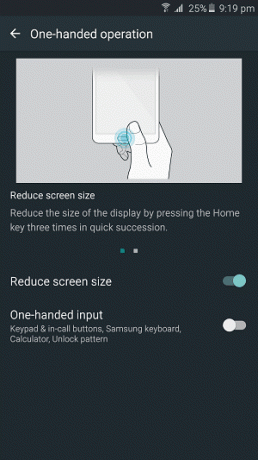
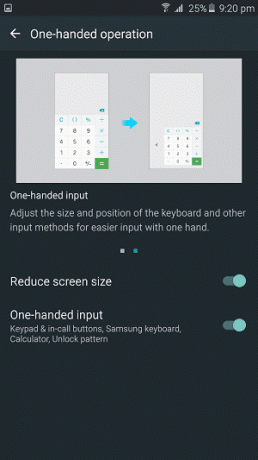
5. Μετάβαση σε Εύκολη λειτουργία
Το βρήκα χρησιμοποιώντας το TouchWiz UI μπορεί μερικές φορές να παρεμποδίσει του στην πραγματικότητα πράξη πράγματα. Κατά λάθος συρρικνώνω την οθόνη, ενεργοποιώ το multi-window και η λίστα μπορεί να συνεχιστεί. Ο καλύτερος τρόπος για να το εξαλείψετε είναι να μεταβείτε σε Easy Mode. Το μόνο που χρειάζεται να κάνετε για να το ενεργοποιήσετε, είναι να μεταβείτε στο Ρυθμίσεις και μετά κάντε κλικ Εύκολη λειτουργία σύμφωνα με το Προσωπικός υπομενού.


Παρόλο που το Dark Theme (ή οποιοδήποτε θέμα) δεν θα λειτουργήσει εδώ, οι πιο χρήσιμες λειτουργίες όπως η δημιουργία κινητού hotspot, πολλαπλές εργασίες, εύκολοι διακόπτες εναλλαγής και ακόμη και η προαναφερθείσα λειτουργία συρρίκνωσης οθόνης πρόστιμο.
Περισσότερες ιδέες;
Αυτές είναι οι κορυφαίες μου ιδέες χρησιμοποιώντας το S6 edge+ πιο αποτελεσματικά και μερικά από αυτά μπορούν να λειτουργήσουν για το S6, το S6 edge και ακόμη και το Note5. Εάν έχετε περισσότερες συμβουλές που μπορούν να βοηθήσουν άλλους, μοιραστείτε τα στα φόρουμ μας.
Τελευταία ενημέρωση στις 03 Φεβρουαρίου 2022
Το παραπάνω άρθρο μπορεί να περιέχει συνδέσμους συνεργατών που βοηθούν στην υποστήριξη της Guiding Tech. Ωστόσο, δεν επηρεάζει τη συντακτική μας ακεραιότητα. Το περιεχόμενο παραμένει αμερόληπτο και αυθεντικό.



